
社会全体がテレワーク主体のワークスタイルへと舵を切り、今ではすっかり自宅やサテライトでの仕事に馴染んだ方も多いかと思います。
この新しい働き方の世間の評価は概ね好評で、「テレワークになって、時間を効率よく使える」といったポジティブな声が聞こえてきます。しかし、その一方で「自宅だと集中できない」「効率が悪い」「デスクが散らかる」といった悩みの声も……。
確かに他人の目が無いテレワーク環境では、集中力の持続は大きな課題となっています。また、テレワークに必要なアイテムを揃えていった結果、デスクにモノが増えすぎてしまうのも困りもの。
こうした悩みを解決すべく、今回はテレワークで効率をアップさせつつ、デスクを整理できるツール。そして集中力向上や効率化につながるアプリを紹介していきます。
▼ 目次
1. 自宅デスクをスッキリ&快適に。仕事効率化するツール
1-1. 手元だけを照らせる設置スペース不要のデスクライト「ScreenBar Plus」
1-2. デスク周りのツールを効率的に収納&持ち運べる「ツールスタンド デスク」
1-3. テレワークをイヤホンフリーで乗り切れるスピーカーフォン
2. テレワークに導入したい仕事効率化・集中力アップアプリ
2-1. 生産性がモリモリ上がる!「ポモドーロテクニック」を導入する
2-2. オフィス環境音を再現して集中力を発揮
2-3. 音声+手書きメモアプリがあれば手帳やレコーダーは不要
3. 作業に集中するなら絶対に見逃さないスマホの通知設定を
4. テレワークの快適化にはハードとソフトの両方からアプローチを
まず大事なのはデスク環境の見直し。
冒頭でお伝えしたように、デスクの快適化を目指すと自然とモノも増えがちで、オフィスワーク時とは比べ物にならないほど、デスクが荒れる傾向があります。
こうした悩みを解決すべく、ここでは作業環境の快適化を図り、スペースやモノのシェイプアップにつながる3つのアイテムをピックアップしました。

手元の明るさは疲れにくさに比例します。オフィスは昼夜通して一定の明るさがキープされていますが、自宅はどうしても日照や時間帯によって明るさが変わります。照明を付けても明るさが足りず、手元も暗くなりがち。リモートワークで疲れを感じるのは、こうした明るさの影響もあるのです。
この問題はデスクライトを利用することで解決できます。
自宅のデスクとなると、デスクライトの設置スペースも限られてきますが、BenQの「ScreenBar Plus」であれば、モニターの上にライトを設置可能。しかもこのライトは、BenQ独自開発のLED技術によって、画面への映り込みを防ぎ、手元だけを明るく照らしてくれるのです。
| 光源 | デュアルカラー LED |
|---|---|
| 照度 | センターイルミナンス 900 ルクス |
| 色温度 | 2,700Kから6,500Kまで8段階調整 |
| 寸法 | 45cm x 9.0cm x 9.2cm |
| 消費電力 | 5W(USB-A) |
| 実勢価格 | 15,900円(楽天市場) |

また、照度センサーによって、常に最適な明るさへ調整してくれる点も便利。昼夜問わず、快適な明るさで作業に集中でき、PC疲れも解消できるはずです。

散乱するデスクの上を効率的に片付けて収納でき、時に持ち運べるという究極のテレワークツールが、キングジムの「ツールスタンド(デスク)」。宅内ワークのマストとなるアイテムです。
両面に複数のポケットが設けられており、デスクの上に散らかっているペン、メモ、付箋、電卓、メガネ、イヤホン、充電器、ケーブル、タブレット、キーボード、マウスなど、デスクワークに必要なアイテムを一通りスッキリと収納することができるのです。
| 寸法 | 開いた時 H310mm x W370 x D159 畳んだ時 H319mm x W370 x D13 |
|---|---|
| 質量 | 約600g |
| 耐荷重 | 約1kg(底板) |
| カラー | クロ / ベージュ |
| 実勢価格 | 2,456円(Amazon) |

さらに便利なのが、このまま持ち運べるという点。
テレワークが長引いてきたといえど、リビングテーブルやダイニングテーブルをワークデスクとして活用しているといったケースも少なくありません。また、同じ場所に居ると集中できないといった声もあります。
こうしたシーンでは、作業環境をそのまま持ち運べる「ツールスタンド(デスク)」をぜひ導入してみましょう。

会議のたびにイヤホンやヘッドホンを装着しないといけない。と、テレワークで深刻なのが、イヤホン疲れ。四六時中イヤホンを装着していることで、耳も頭も疲れて集中力も途絶えがちに……。
そこでおすすめなのが、スピーカーフォンの導入です。
「Anker PowerConf」は高い集音性を持った全指向性マイクと、スピーカー。そしてエコーやノイズのキャンセル機能によって、webミーティングへもハンズフリーで臨めます。
| 寸法 | 約124 × 124 × 28 mm |
|---|---|
| 質量 | 約340g |
| バッテリー容量 | 6700mAh |
| 接続 | Bluetooth 5.0 / USB-C |
| 連続通話時間 | 24時間 |
| カラー | グレー / ネイビー |
| 実勢価格 | 12,980円(Amazon) |
接続はUSBでの有線接続に加え、Bluetooth 5.0での無線接続にも対応。バッテリーも内蔵(通話最大24時間)されているのでケーブルレスでの運用もOKと、テレワーク環境のスリム化にも効果的なガジェットです。
新たに機器やツールを購入せずとも、アプリを導入するだけでも、テレワークの仕事効率化は図れます。ここからは、PCやタブレットを中心とするテレワークシーンに活躍する便利なアプリやサービスを紹介していきましょう。

自宅・自室で作業に向かうテレワーク最大の敵、それは集中力。
他人の目があるオフィス環境と違い、自分だけで作業すると、どうしても集中力も途切れがち。仕事の合間にちょっとした横道に逸れて、だらだらとした非生産的な時間を過ごしてしまうということも……。
こうした「集中できない問題」に効果的なのが「ポモドーロ・テクニック」という時間管理術です。作業時間(25分間)と休憩時間(5分間)を設定し、この集中と休憩サイクルを繰り返すことで高い集中力を発揮できる時間を伸ばし、生産性を上げようという管理術。
このポモドーロ・テクニックを利用するには、タイマーでの管理が必要です。ストップウォッチやスマホのタイマーなど、利用できる機器は多くありますが、手っ取り早く使いやすい方法がChromeの機能拡張。
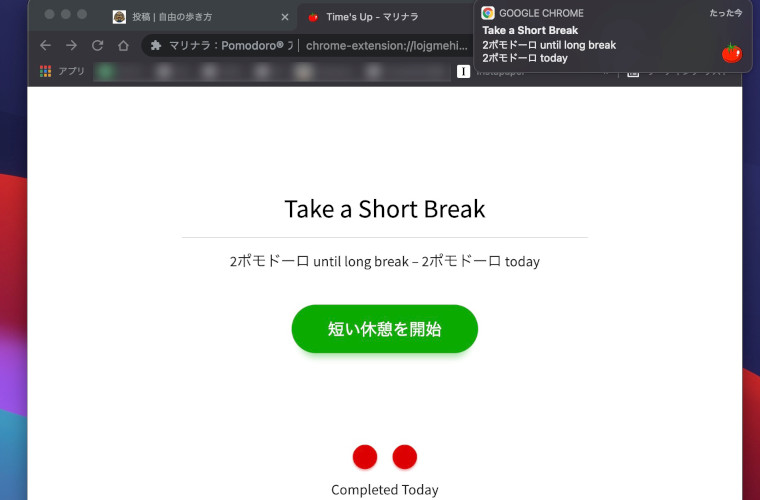
「マリナラ:Pomodoro アシスタント」をChromeに追加すれば、ブラウザ内で手軽に時間を管理できます。作業時間を過ぎると休憩時間促しの確認画面が表示され、「OK」をクリックすると休憩時間のタイマーがスタート。こうして、僅かなクリック操作でポモドーロ・テクニックの管理が行えます。
使い方もシンプルで、普段はアイコン化されており画面の専有もしません。使いやすいタイマーなので、集中力が続かない……。と悩んでいる方はぜひ導入を。
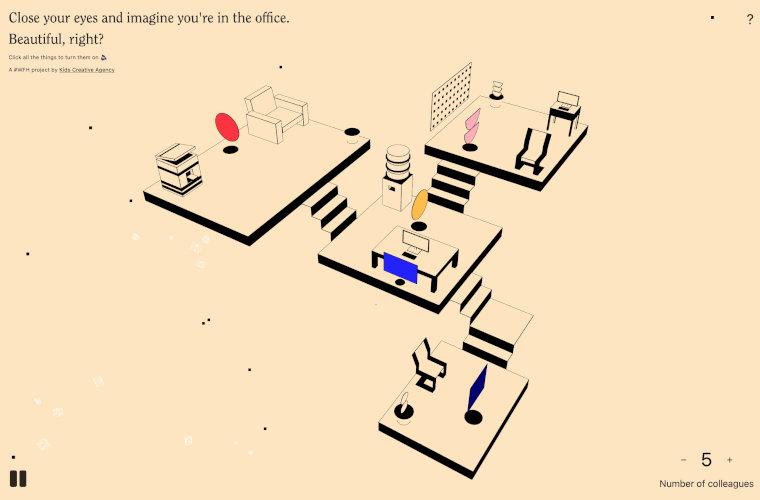
集中力を向上させる手段はまだあります。
先程述べたようにテレワークにシフトして、他人の存在感が無くなったため、集中できないと感じているのであれば「I miss the office」を開いてみましょう。
これはブラウザ内でオフィスの環境音をリアルに再現できるwebアプリ。このページを開いておくだけで、会話・足音・機器のファンの音、書類をめくる音など、実際のオフィスで聞こえてくるような環境音が耳と脳に届き、まるで一緒に仕事をしているかのような錯覚を得られます。
画面内には複数のオブジェクトがあり、触れることで音を再現できます。コピー機に触れるとコピーが始まったり、PCに触れると誰かがノリノリでタイピングを始めるのもユニーク。
室内に居る人数は右下から調整できるので、実際のオフィスに見立てて人数の調整をすると、さらにリアルに近いオフィスを体験できるでしょう。
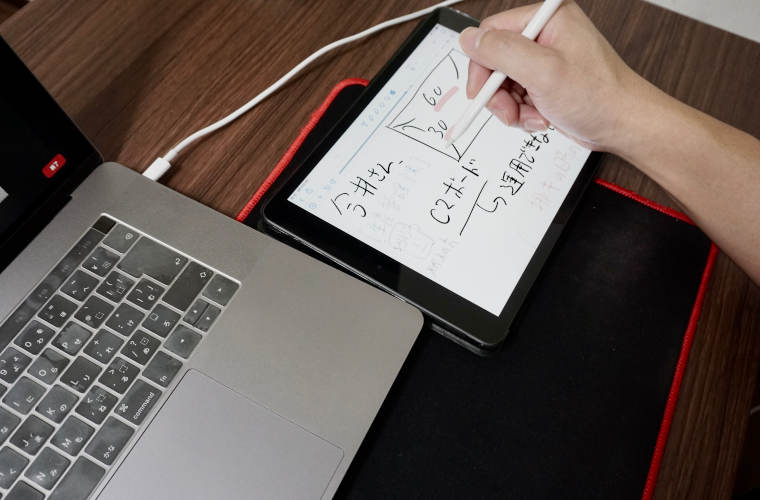
Webミーティングサービスの中にはミーティング動画をダウンロードできるものもありますが、後ほど見返してポイントをメモするのは非生産的。やはり大事な情報はその時々でメモしていくべきです。
こうした時にレコーダーやノートも便利ですが、もっとシンプルにまとめたいなら、iPadアプリ「Notability」がおすすめです。音声と手書きメモを同時に保存できるので、会議の音声を録音しつつ、サッと走り書きのメモを残せます。
| アプリ名 | Notability |
|---|---|
| 作者 | Ginger Labs |
| カテゴリ | 仕事効率化 |
| 価格 | 1,100円 |
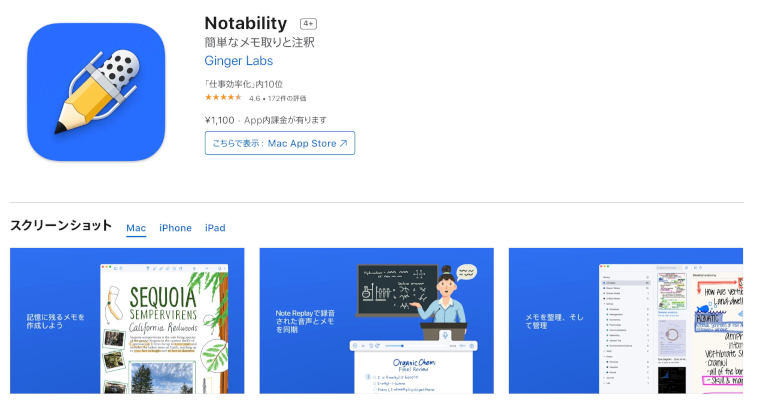
対応: iPad / iPhone / Mac
音声と手書きは連動しているのもポイント。メモをタップすると、それを書いた時の音声を再生できるので、走り書きメモでも、音声と合わせて内容を確認できるのです。この使い勝手の良さは、レコーダーとノートの両方をデスクから排除できます。

テレワークとなると、スマホは常にデスクの上。通知なんて見逃すはずがないと思うかもしれませんが、ミーティングや通話の増加により、日中マナーモードにしている時間も多くなりました。
また、仕事中は作業に集中するため、イヤホンをしているケースも多く、通知音に気づかないこともしばしば……。
大事な通知を見逃すことになる前に、通知設定を見直しましょう。LEDフラッシュを通知に使うのです。
iPhoneでは(Androidは機種により設定が異なります)、「設定」→「アクセシビリティ」→「オーディオ/ビジュアル」→「LEDフラッシュ通知」と「消音時に点滅」をオンにします。
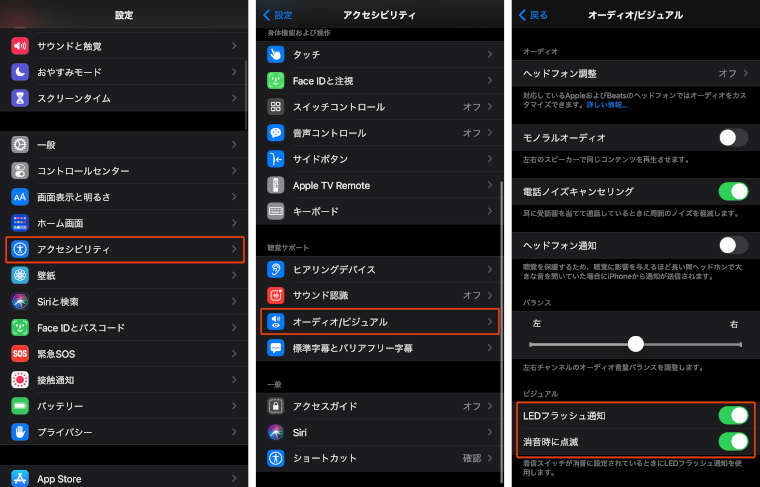
これで、通知が来るとLEDフラッシュが点滅してお知らせしてくれるようになります。LEDはかなり明るく光るので、マナーモードにしていても、イヤホンで作業に集中していても、これなら通知を見逃すことはありません。
一口に「テレワーク」と言っても、その環境は人それぞれ。人によってベストな向き合い方は変わってきます。だからこそ、本当に状況改善を狙うなら、モノ(ツール)だけではなく、ソフトウェア(アプリ・サービス)の両方の見直しが大事。
自分が仕事しやすい環境・道具・サービスを揃え、快適で効率的なテレワークを目指しましょう。